Jednotlivé kroky podnikatelů před zahájením evidence tržeb.
I. Zjistím si, zda mám povinnost evidovat tržby
Povinnost evidovat tržby má podnikatel, který přijímá „evidované tržby“. Evidovanou tržbou je platba v hotovosti, platební kartou nebo jiným obdobným způsobem, která zahrnuje příjem z podnikání a nevztahuje se na ni výjimka. Evidenci tržeb naopak nepodléhají platby realizované přímo převodem z účtu na účet nebo inkasem. „Kdo a jaké tržby eviduje“
II. Ověřím si, odkdy budu evidovat
Evidence tržeb bude spuštěna postupně, ve 4 fázích. Podnikatel vyhodnotí, z jaké činnosti mu tržby plynou a zařadí danou činnost do příslušné fáze podle klasifikace NACE. Od toho se pak odvíjí vznik povinnosti podnikatele zahájit evidenci tržeb. Není podstatné, zda tržby pochází z hlavní či jiné podnikatelské činnosti. „Odkdy evidovat tržby“
III. Zvážím, zda mohu tržby evidovat ve zjednodušeném režimu
Vedle běžného režimu, který spočívá v zasílání údajů o evidované tržbě on-line, umožňuje zákon evidovat některé tržby, ve zjednodušeném režimu off-line, tj. zasílat údaje o evidované tržbě správci daně nejpozději do 5 dnů od uskutečnění (přijetí) evidované tržby. Ve zjednodušeném režimu může podnikatel evidovat tržby na základě zákona, nařízení vlády nebo povolení správce daně. Nejčastěji se bude jednat o situace, kdy podnikatel nemá k dispozici v místě uskutečnění tržby dostatečné internetové připojení. „Způsoby evidence a účtenka“
IV. Zařídím si přístup na portál e-tržby
Před zahájením evidence tržeb podnikatel požádá Finanční správu o autentizační údaje, které mu umožní přihlášení na portál správce daně. Jedná se o přihlašovací údaje, se kterými se dostanete na EET server finančního úřadu. Tam v budoucnu najdete evidované tržby.
a) Osobně na úřadě
Na kterémkoliv FÚ si můžete ústně požádat o svoje autentizační údaje. Dostanete je hned a v zapečetěné obálce.
b) Požádejte o údaje z domova
Komunikovat s úřady můžete i z pohodlí domova.
1) Na Daňovém portálu naleznete čtyřstránkový formulář nazvaný “Žádost o autentizační údaje do EET”. Nezapomeňte ale, že vám přihlašovací jméno a heslo přijde datovou schránkou – musíte ji tedy mít zřízenou.
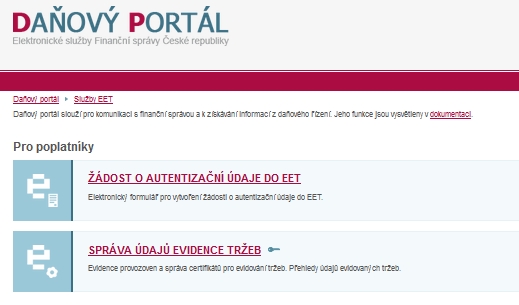
Nejprve uvidíte úvodní stránku.
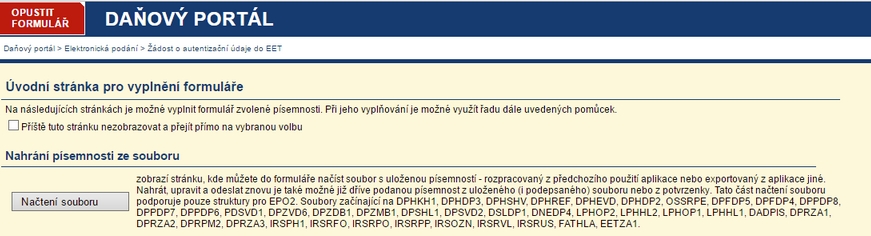
2) Klikněte vlevo uprostřed na “Záhlaví”.

Na první stránce nazvané “Záhlaví” vyberete z nabídky kraj a konkrétní finanční úřad, který oslovujete. Doplníte místo a datum podání žádosti. Postupně vyplňte ostatní stránky formuláře. Na další stránku lze přes možnost „Další stránka“.
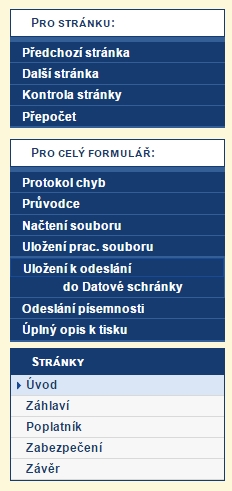
3) Dalším krokem je vyplnění informací o Vaší firmě na stránce zvané "Poplatník". Podepisující osobu pravděpodobně nebudete muset vyplnit a ve spodní části pouze doplňte informace o jednající osobě a pokračujte opět pomocí „Další stránka“.
4) Zobrazí se stránka zvaná "Zabezpečení" Zde si pro vlastní bezpečnost můžete nastavit zabezpečení pomocí SMS zprávy a dále také Váš e-mail, pro případ ztráty/zapomenutí hesla. Pokračujte opět pomocí „Další stránka“.
5) Hotový formulář můžete překontrolovat a následně kliknout na tlačítko „Odeslání písemnosti“. Nyní je potřeba vyplnit jakým způsobem bude Vaše registrace ověřena. V tomto případě to bude ověření přes datovou schránku.
6. Zvolte Ověření identity přihlášením do datové schránky. Zkontrolujte svoji mailovou adresu a zvolte "Podat".
7. Přihlašte se do své datové schránky. Potvrďte Generálnímu finančnímu ředitelství přístup k Vaším údajům. Nyní je možné, že se objeví varování, že Vaše připojení není zabezpečené. Klikněte na „ROZŠÍŘENÉ NASTAVENÍ“ a klikněte na pokračovat na web mfcr.cz.
8. Zkontrolujte svoji datovou schránku. Přihlásit se budete moci až následující den po doručení přihlašovacích údajů do EET. Přístupové údaje lze úspěšně ověřit nejdříve až následující den po jejich obdržení.
V. Přihlásím se do aplikace EET a zaeviduji provozovny
Autentizační údaje následně použijte pro přihlášení Vašeho podniku. Pomocí autentizačních údajů je možné vstoupit do aplikace EET.
1) ELEKTRONICKÁ EVIDENCE TRŽEB ► SPRÁVA ÚDAJŮ EVIDENCE TRŽEB
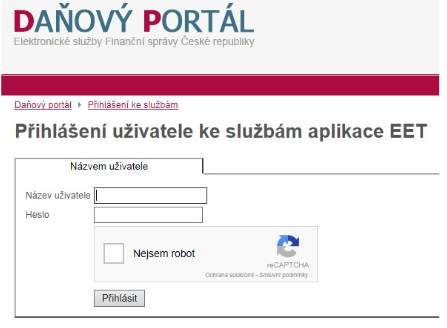
2) Po vyplnění názvu uživatele a hesla je třeba kliknout do kolonky „Nejsem robot“ (popř. vyplnit jednoduchý obrázkový test) a vše potvrdit kliknutím na „Přihlásit“. Pokud jste v žádosti o autentizační údaje požádali o vyšší zabezpečení přístupu do aplikace EET, pak je poplatníkovi po kliknutí na tlačítko „Přihlásit“ doručena SMS zpráva s potvrzovacím kódem. Doručený SMS kód je třeba vyplnit na přihlašovací stránce do aplikace EET.
Stránka aplikace EET zobrazuje aktuální údaje evidované o poplatníkovi.
3) Z bezpečnostních důvodů je při prvním přihlášení nutné změnit heslo pro přístup do aplikace EET. Heslo musí obsahovat velká a malá písmena a minimálně jednu číslici.
V přehledné tabulce je zobrazeno datum a čas přihlášení, název uživatele, jeho IP adresa a popis, zda bylo přihlášení úspěšné či nikoli, případně je uveden záznam o změně hesla.
4) Po přihlášení si podnikatel na portále zaeviduje své provozovny (číslo provozovny, název, místo, typ). Zde zadejte autentizační údaje a v horní liště vyberte nabídku PROVOZOVNY. Klikněte na volbu Nová provozovna. Zde doplňte vaše údaje a proces dokončete tlačítkem Založit provozovnu.
VI. Nechám si vygenerovat certifikát pro každou pokladnu
Po zaevidování provozovny/provozoven si podnikatel vygeneruje certifikát, který Vám nainstalujeme do Vašeho pokladního systému DATONA.
1) Na stránkách Daňovém portálu klikněte na ELEKTRONICKÁ EVIDENCE TRŽEB ► SPRÁVA ÚDAJŮ EVIDENCE TRŽEB. Klikněte na CERTIFIKÁTY.
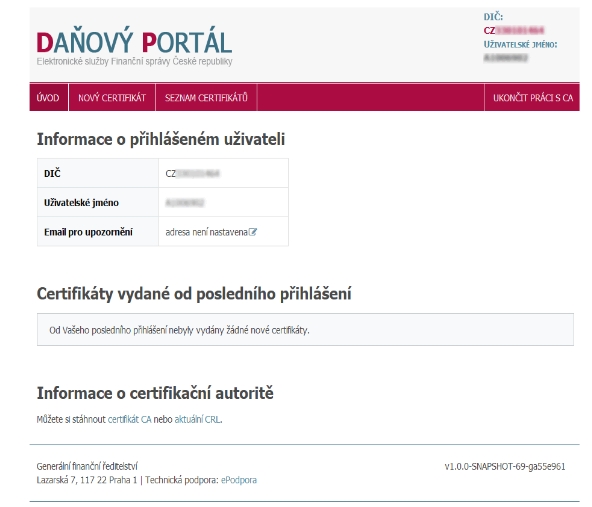
2) Zvolte NOVÝ CERTIFIKÁT v horní liště.
3) Zvolte možnost VYTVOŘIT ŽÁDOST V PROHLÍŽEČI. Připravenou žádost o certifikát odešlete "Odeslat žádost".
4) Po zadání hesla a odeslání žádosti klikněte na tlačítko Vytvořit exportní soubor, opět zadejte heslo a klikněte na Stáhnout exportní soubor.
5) Proces dokončete stiskem tlačítka Stáhnout certifikát. Certifikát je třeba po stažení exportního souboru okamžitě uložit do počítače. Pozdější opětovné stažení zatím aplikace neumožňuje.
Podle svého uvážení si zažádejte o jeden nebo více certifikátů (pro každou provozovnu či pokladnu musí být zvlášť), certifikáty jsou bezplatné.
VII. Kontaktuji svého dodavatele pokladního systému
Obdržený certifikát nainstalujeme do Vašeho pokladního systému DATONA.
VIII. Začněte zkouškou nanečisto
od 1. listopadu 2016 si budete moci otestovat funkčnost pokladního zařízení s nainstalovaným certifikátem až do konce listopadu.
Vybrané části textu byly převzaty z portálu finanční správy ČR
